Hướng dẫn cách tạo pass cho máy tính , laptop đang sử dụng win 7, 8 , 10 , theo bạn việc lập password cho máy tính có an toàn không ?
- Cách ngắt mạng internet tạm thời
- File favicon là gì
- Tải pdf miễn phí cho win 7
- Tải phần mềm giải nén winrar 64 bit miễn phí
- Tải bàn phím ảo win 7
Phụ lục
Lập pass cho máy tính an toàn ko ?
Một sự thực mà mình muốn cho bạn biết là nó không an toàn nhé . Việc lập Pasword cho máy tính chỉ an toàn với những người không biết hoặc ít tìm hiểu về công nghệ mà thôi. Do đó , mọi người cũng đừng quá ỉ lại vào mật khẩu mà để mất dữ liệu quan trọng.
Tuy nhiên , mật khẩu máy tính cũng có nhiều tiện ích và bảo vệ dữ liệu ở một mức độ nào đó . Bạn xem thêm phần cách khóa màn hình máy tính tạm thời để kết hợp với nhau nhé.
Quên mật khẩu thì làm sao ?
Quí vị đừng quá lo lắng về vấn đề quên mật khẩu máy tính . Chúng ta sẽ dễ dàng xử lý bằng một số cách bên dưới.
- Quí vị tìm hiểu về hiren boot .Đây là vũ khí của dân sửa máy tính . Sau khi bạn đã biết cách sử dụng các tool trong bộ hiren boot thì mật khẩu của Laptop chỉ là chuyện nhỏ. Đó chính là lý do mà mình nói mật khẩu không hề an toàn . xem thêm cách sử dụng usb hiren boot
- Cài lại Window . Nghe có vẽ phức tạp . Nhưng trên thực tế , việc cài Win là cực kì đơn giản . Quí vị lên mạng đọc một vài hướng dẫn là có thể tự tay hoàn thành luôn.
- Đem Laptop đến tiệm sửa máy tính . Nếu quí vị không tự tinh vào kĩ thuật thì dùng cách này . Tuy nhiên , tôi đoán là họ sẽ sử dụng Hiren boot để xóa Pass đấy.
Cách tạo pass cho máy tính
Phần hướng dẫn sẽ áp dụng được cho máy tính để bàn và Laptop sử dụng Win 7 , 10 . 8
Hướng dẫn trên Win 7
Bước 1 : vào control Panel
Mọi người sẽ vào được tất cả Control panel khi xem bài cách mở control panel win 8
Bước 2 : User Accounts
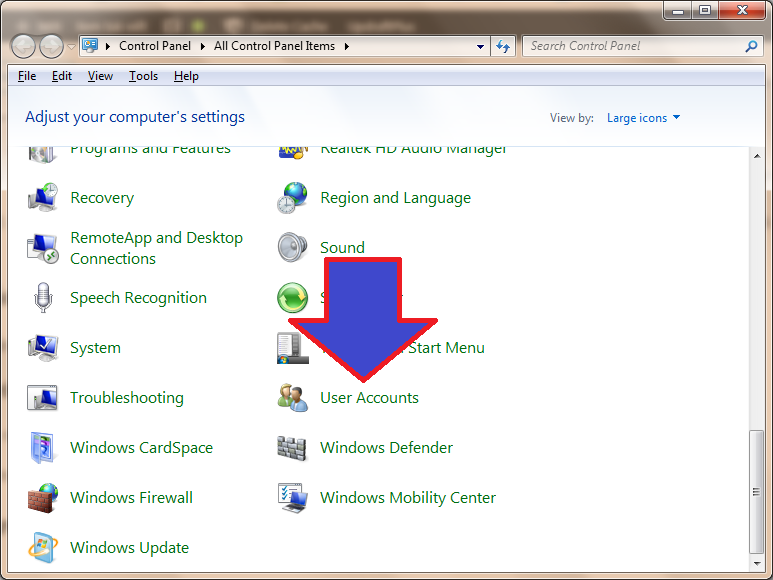
Bước 3 : tạo pass
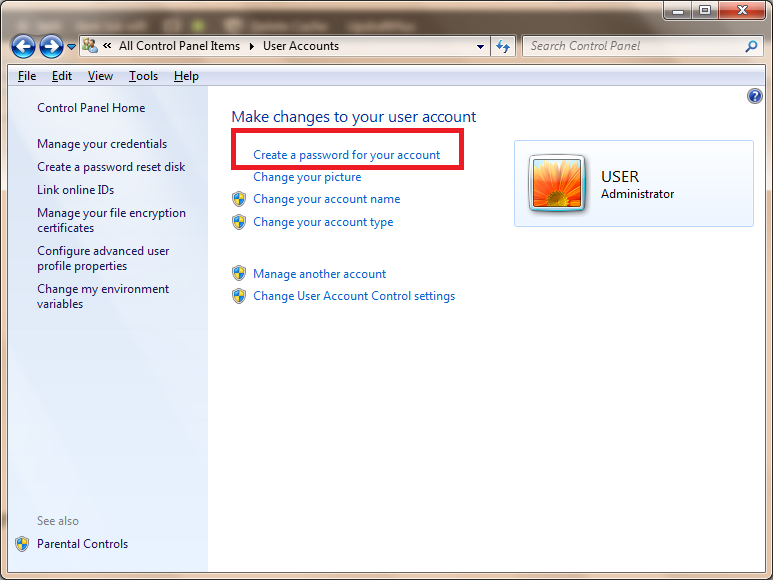
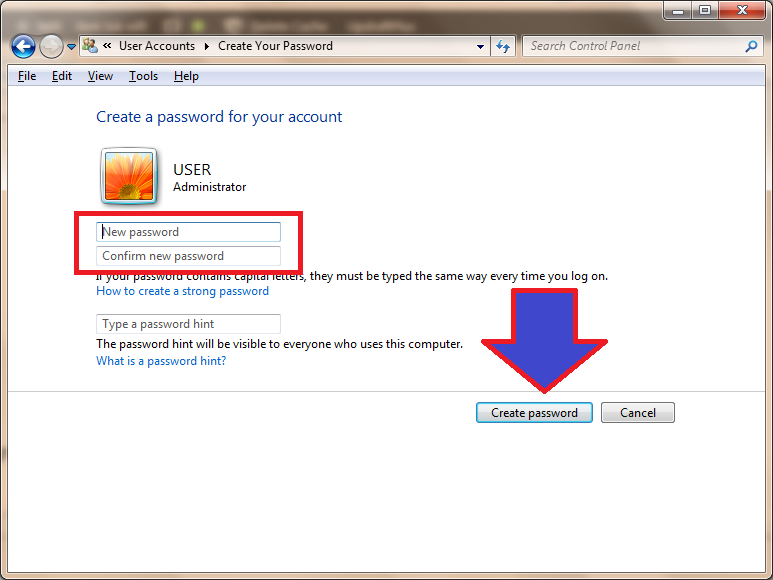
Lần đầu tiên tạo pass , anh chị cần phải nhập 2 lần mật khẩu giống nhau . Sau đó , Clic vào Create Password là được .
Muốn kiểu tra kết quả thì dùng phím Window + L .
Thực hiện trên Win 10 và Win 8
Bạn có thểm xem chi tiết hơn tại bài đặt pass win 10
Những bước thực hiện gần như giống với Win 7 . Các bạn chỉ cần vào phần quản lý USER là được . Nếu gặp khó , bạn xem thêm một vài hình minh họa bên dưới .
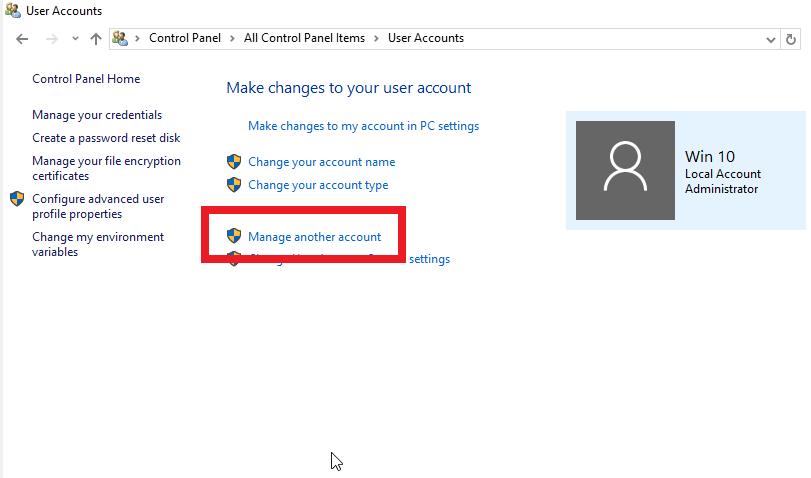
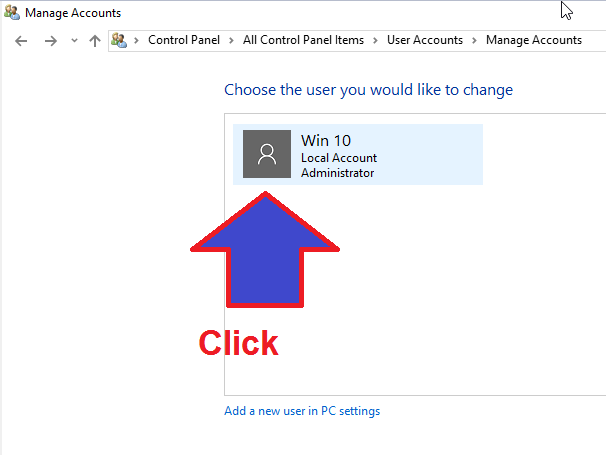
Lưu ý
Thực ra , đặt mật khẩu cho máy tính để bàn hay laptop thì có nhiều cách . Tuy nhiên , bạn sử dụng control panel là rất hay . Bởi vì , các bạn có thể đặt được pass cho nhiều phiên bản Windows khác nhau như : Win 7 , Win 8 , 10 và thậm chí là Win XP.
Hướng dẫn sửa và xóa mật khẩu
Mọi người muốn xóa hay sửa mật khẩu máy tính thì nhất thiết phải biết được mật khẩu cũ . Trong trường hợp quên , Quí vị xem ở đầu bài viết này để biết cách xử lý tốt nhất .
Áp dụng cho trường hợp có mật khẩu cũ .
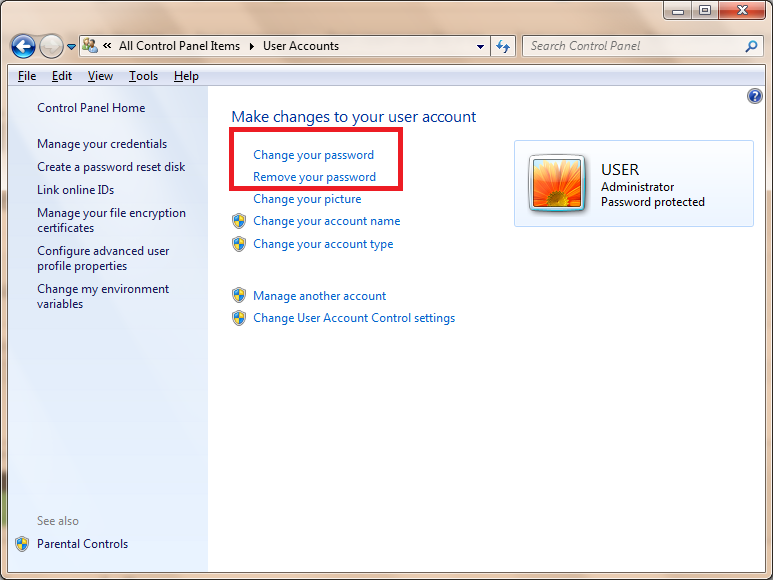
Quí vị muốn xóa / đổi pass thì cứ vào phần quản lý như hướng dẫn cài đặt mật khẩu mới ở các phần trên . Lúc này , máy tính sẽ xuất hiện 2 chức năng mới .
- Change your password = Đổi mật khẩu .
- Remove your password = Xóa .
Công việc rất đơn giản , quí vị muốn xóa thì vào phần remove —) nhập mật khẩu cũ —) chọn xóa là được.